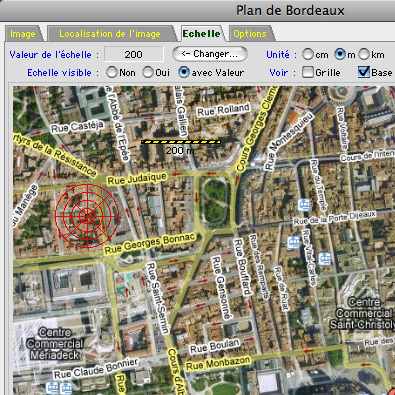Une fois la carte géographique importée et éventuellement insérée dans une autre (voir articles précédents), on pourra mettre la carte à l'échelle.
Pour cela, il suffit de cliquer sur l'onglet "Echelle". La carte est alors de nouveau affichée, et l'on peut voir en haut à gauche de la carte une petite barre horizontale jaune et noire qui permettra d'indiquer l'échelle de la carte.
Cet étalon peut être déplacé et être agrandi ou diminué à la souris, ce qui permettra de prendre des repères sur la carte. Par exemple, sur le plan d'une ville qui comporte déjà un étalon de mesure, il suffit de déplacer le votre par-dessus et de l'agrandir/diminuer pour qu'il ait la même taille.
Autre exemple, vous pouvez déplacer l'étalon jusqu'à une rue dont vous connaissez à peu près la longueur (ou que vous avez mesurée sur un plan ou Google Maps * par exemple). Là aussi, vous agrandissez/diminuez votre étalon pour qu'il prenne à peu près la longueur de la rue.
Dans la case "Valeur de l'échelle", il ne vous restera plus qu'à indiquer la longueur de votre étalon (dans notre exemple précédent, la longueur de la rue), puis d'indiquer l'échelle : "mètres", "kilomètres", etc.
Votre unité de mesure est ainsi définie !
Quelques options vous permettront ensuite d'afficher ou non cette échelle à l'écran, de superposer une grille, etc.
Il est aussi possible de placer une "base" sur la carte. Cette base (représentée par défaut par une "cible") peut par exemple représenter l'emplacement de votre commerce ou de votre entreprise.
Elle servira à calculer des distances ou à connaître simplement la distance séparant votre base d'un client.
Ce module de localisation géographique est aussi utile pour le module de gestion que pour le module de caisse (point de vente) de Ciel Gestion Commerciale Mac.